魅演3D是一款专业的3D演示文稿制作软件,支持搭建3D场景、自定义镜头,添加内容即可制作具有立体3D演示文稿。
简单四步即可做出精美3D演示,操作步骤如下:
第一步:下载模板
魅演3D内置多个分类的在线模板,选中任意模板单击即可下载并使用。
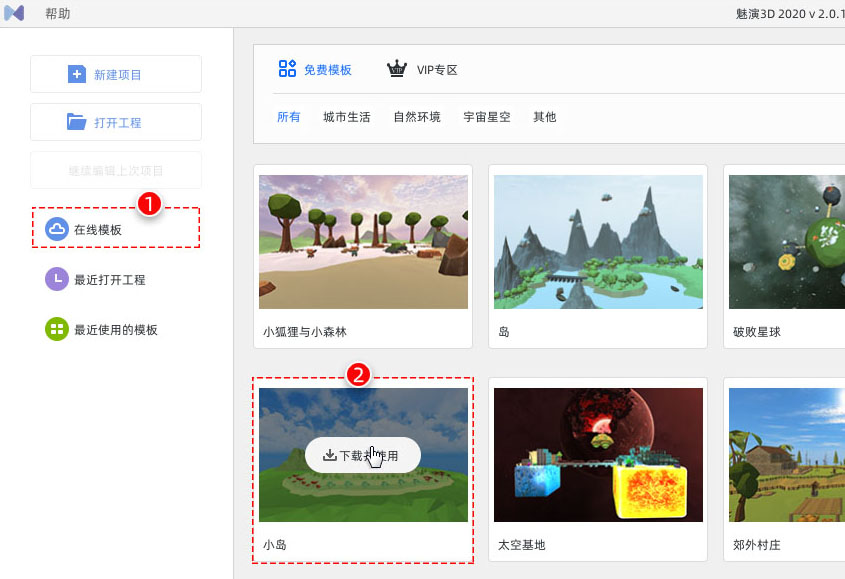
【▲ 图1】
在已有的模板无法满足需求时,用户可自定义3D模板(3D场景):https://www.focusky.com.cn/help-518.html。
第二步:添加内容
1.添加镜头
镜头相当于一个黑板,添加文字和图片相当于在黑板上写字或者贴图片。在线模板提供预设镜头展示内容,支持锁定、旋转镜头,还可以调整镜头播放顺序。
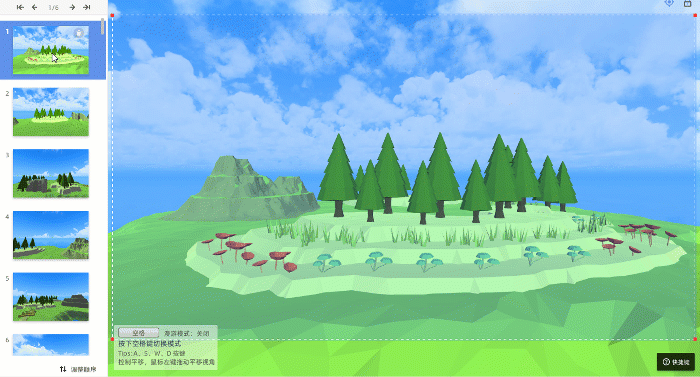
【▲ 图2】
当然,用户可根据需求在任意地方添加镜头。
小提示:在自定义镜头的情况下 ,按下空格键,进入漫游模式,使用键盘A、S、W、D快捷键或移动鼠标来上下左右移动视角,快速找到合适位置。找到合适位置后,可在当前位置再按一下空格键,即可结束漫游,再点击“新建镜头”按钮即可添加。
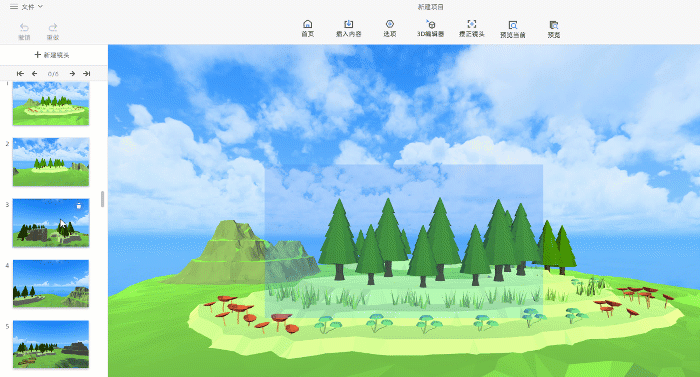
【▲ 图3】
2.添加内容
软件提供在线图片素材库和多种免费可商用文字素材,用户通过鼠标点击或直接拖拽的方式可以在镜头中添加图片、文字和图形。
(1)添加图片:选中图片,直接拖拽便可添加图片至镜头中;
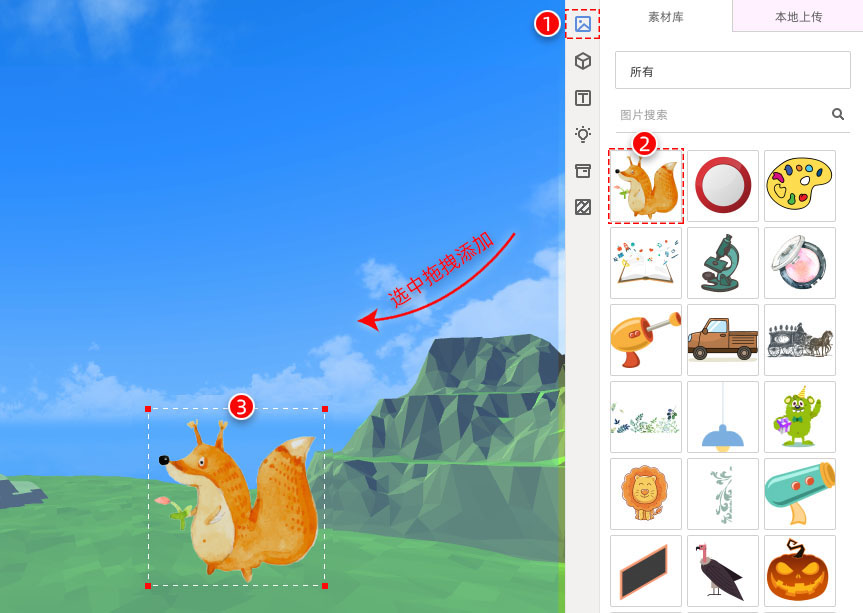
【▲ 图4】
(2)添加文字:鼠标双击镜头添加文字或直接拖拽软件预设文字样式至镜头中;
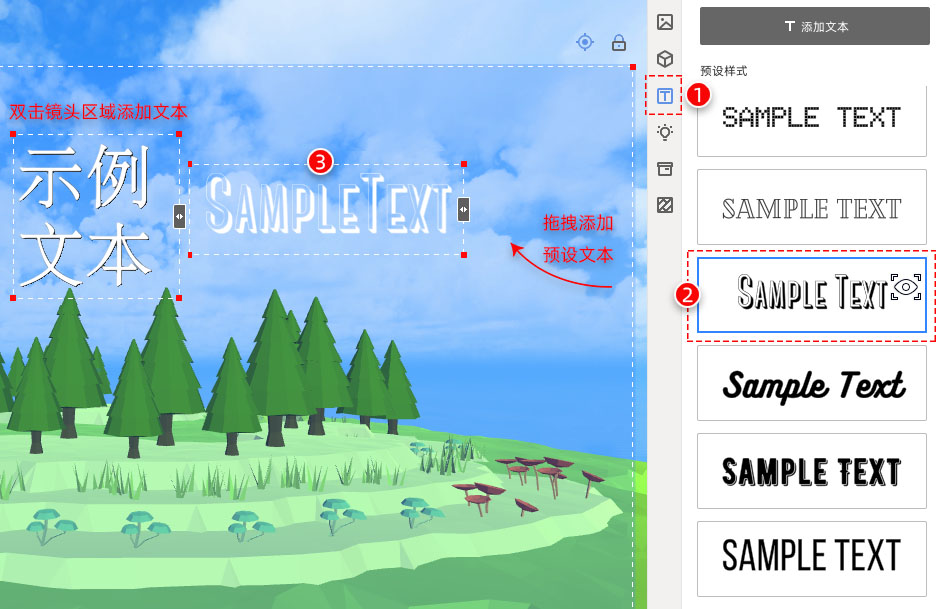
【▲ 图5】
(3)添加图形:鼠标单击或选中图形直接拖拽至镜头中即可添加。
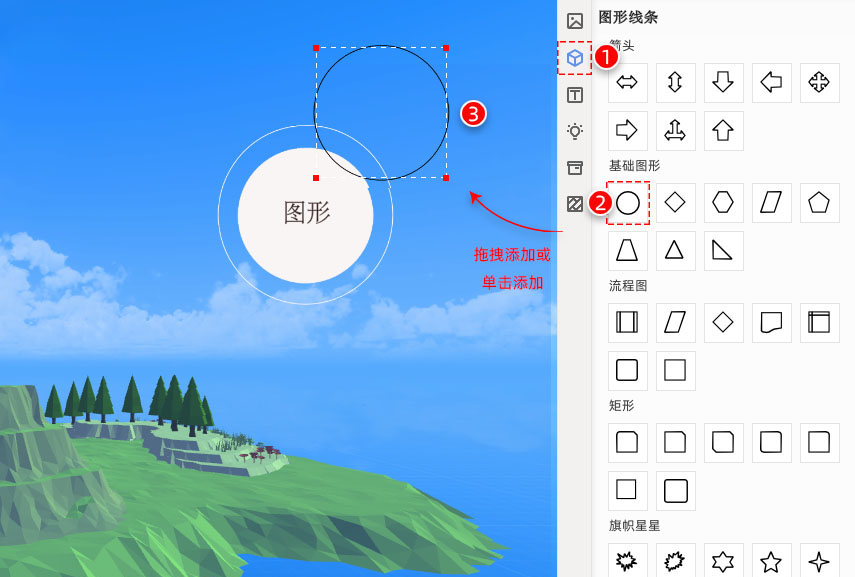
【▲ 图6】
无论是添加的图片、文字还是图形,点击选中后拖动四个角可进行缩放和旋转。
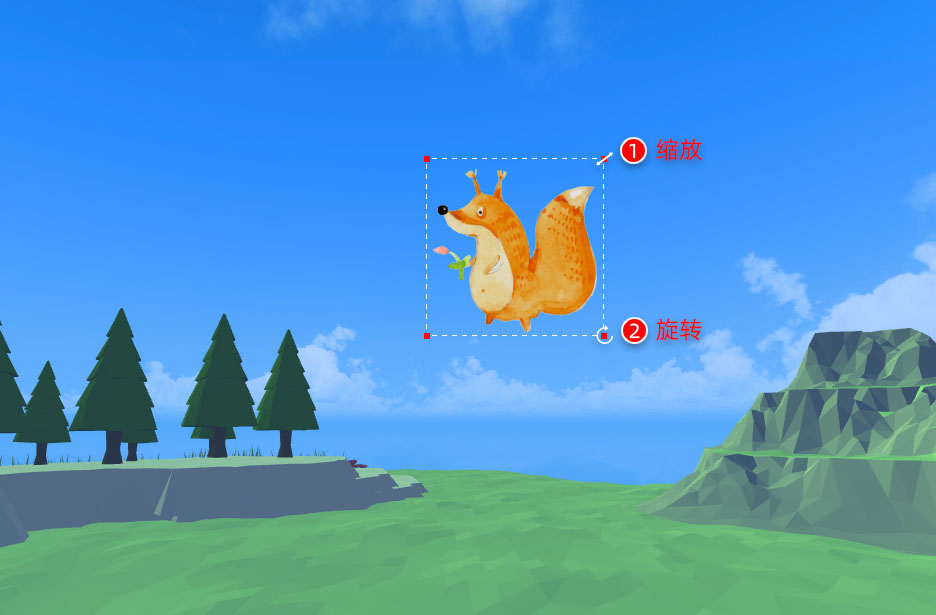
【▲ 图7】
第三步:自定义选项设置
在自定义选项中,可设置3D演示的背景音乐、标志Logo、播放条展示等,支持自定义图像设置和编辑器设置。
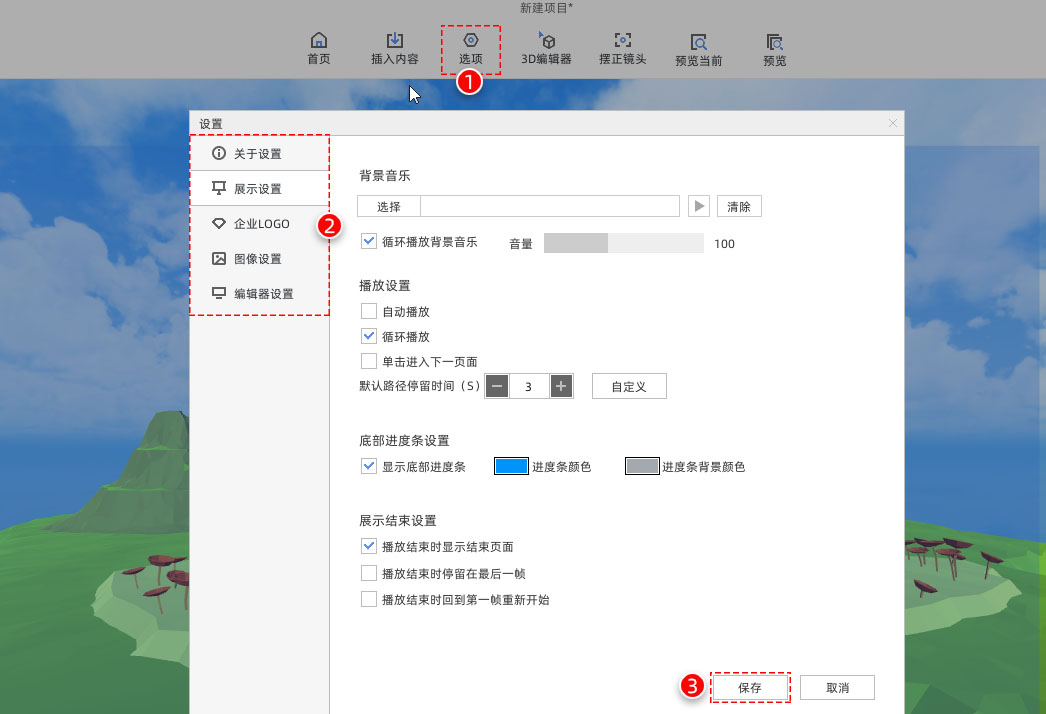
【▲ 图8】
第四步:发布输出
魅演3D目前提供两种输出方式:Windows应用程序(exe)和视频(mp4),模板输出成压缩文件(zip)正在研发中。
1.输出mp4格式:可根据需求选择视频分辨率和帧频。通常情况下,输出分辨率或帧频越大,文件大小越大;
2.输出exe格式:支持自定义输出3D演示的窗口大小。
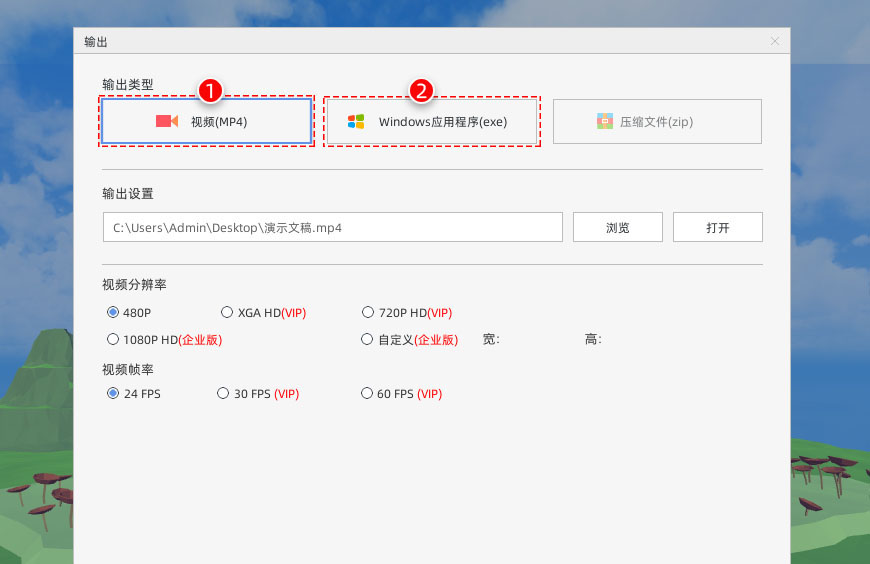
【▲ 图9】